Määrake lugu kordama iPhoneis, iPadis ja iPod Touchis

Seadke oma muusika Apple iPhone'is, iPadis või iPod Touchis korduma, kasutades seda lihtsat õpetust.
Võrguprobleemid teie iPhone'iga võivad olla tõeline piin. Alates WiFi-võrguga ühenduse puudumisest kuni mobiilse andmeside katkemiseni – see pole lõbus.
Kui teil on püsivaid probleeme, on võimalik, et teie telefoni võrguseadetes on viga. Õnneks ei pea te kogu telefoni lähtestama, kui see probleem lahendab. Selle asemel saate võrguseaded lihtsalt lähtestada. See lähtestab kõik, Wi-Fi võrgud ja paroolid, mobiilsideseaded, VPN-i ja APN-i seaded. Kui teil on võrguprobleeme, võib võrguseadete lähtestamine aidata neid lahendada.
Esimene samm on avada rakendus Seaded ja kerida alla jaotiseni "Üldine". See asub kolmanda seadete rühma ülaosas.
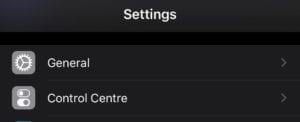
Puudutage seadete rakenduses valikut „Üldine”.
Puudutage nuppu "Lähtesta". See on „Üldiste” seadetes teine enne viimane seade.
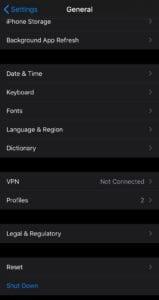
Puudutage jaotises "Üldised" nuppu "Lähtesta".
Kolmas seade „Lähtesta” valikutes on „Lähtesta võrgusätted”.
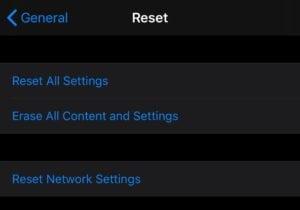
Puudutage nuppu "Lähtesta võrguseaded".
Pärast valiku „Lähtesta võrguseaded” puudutamist peate oma seadme pääsukoodi käsitsi sisestama, kui see on olemas. Kui te seda ei tee, võidakse teilt küsida teist tüüpi turvakinnitust.
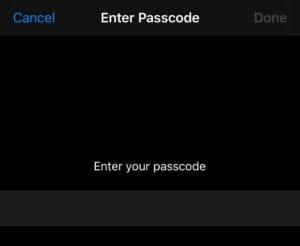
Sisestage oma identiteedi kinnitamiseks pääsukood.
Lõpuks peate kinnitama, et soovite võrguseaded lähtestada. Seda ei saa tagasi võtta, seega jätkake ainult siis, kui olete kindel.
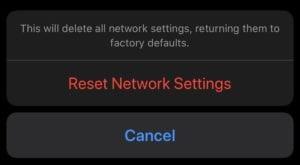
Kinnitage, klõpsates nuppu "Lähtesta võrgusätted".
Teie telefon taaskäivitub ja kuvab värskenduse installimise edenemisriba. Kui see on taaskäivitatud, on teie telefon uuesti kasutamiseks valmis. Pidage meeles, et peate oma WiFi-võrguga käsitsi uuesti ühenduse looma ja parooli uuesti sisestama, kuna need seaded kustutati.
Kui teie ühenduvusprobleem ei lahene, võtke muu lahenduse saamiseks ühendust Apple'i toega.
Seadke oma muusika Apple iPhone'is, iPadis või iPod Touchis korduma, kasutades seda lihtsat õpetust.
Kui iTunes ei saanud teie iPhone'i Windows 10-s varundada, kuna varundusseanss ebaõnnestus, eemaldage kõik välisseadmed ja lähtestage lukustuskaust.
Selle veaotsingu juhendi abil saate lahendada probleemi, mille korral tekstsõnumid ei jõua ainult ühe adressaadini.
Mõnikord vajate telefonis rohkem salvestusruumi ja otsustate ruumi vabastamiseks kustutada vanad tekstsõnumid. Aga siis lähed kustutamisele ja
Näitame teile mitmeid viise raadio väljalülitamiseks Apple iPhone'is, iPadis või iPod Touchis.
VPN-i seadistamine telefonis on suurepärane viis tagada, et teie sirvimistegevus jääb mobiilse andmesideteenuse pakkuja privaatseks. Mingil hetkel siiski,
iPhone'ide vähetuntud funktsioon on võimalus määrata iMessage'i kaudu automaatne vastus, kui te pole saadaval, täpselt nagu teeksite seda siis, kui olete väljas
Kuidas lahendada probleem, kus kaardinavigeerimine ja GPS-i funktsioonid Apple iPhone'is korralikult ei tööta.
Abi Apple iPhone'is või iPadis puuduva App Store'i ikooni leidmisel.
Lahendage probleem, mille puhul te ei saa rakendust oma Apple iPhone'ist või iPadist eemaldada, kuna X ei ilmu ootuspäraselt.
Vaadake, kuidas kustutada oma Apple iPhone'is ja iPadis Siri rakenduse soovitusi.
Lahendage probleem, mille puhul mikrofon puudub või ei tööta Apple iPhone'i või iPadi klaviatuuril.
Pakume 3 võimalust Gmaili töölauaversiooni vaatamiseks oma Apple iOS-i seadmes.
Kuidas esitada aegluubis videot Apple iPhone'is või iPadis.
Lightning on teine nimi patenteeritud 8-kontaktilise ühenduskaabli jaoks, mille on välja töötanud ja kasutab Apple Inc. Toitepistik võeti kasutusele 2012. aastal, et asendada see
Kuidas Apple iPhone'is, iPod Touchis või iPadis muusikat edasi- või tagasi kerida.
Kui soovite peatada rakenduse Photos avamise, kui ühendate oma iPhone'i Windows 10 arvutiga, peate automaatse esituse keelama.
Kui teil on probleeme suurte märkmike sünkroonimisega, millel on palju manuseid rakenduses OneNote for iOS, on siin võimalik lahendus.
Kui kasutate iOS-i seadmetes Netflixi, võib teil olla aeg-ajalt ilmnenud viga 10023. Selle parandamiseks taaskäivitage seade.
Kui Dropbox ei leia ja ei leia teie iPhone'ist uusi fotosid, veenduge, et kasutate iOS-i ja Dropboxi rakenduse uusimaid versioone.
Kas kasutate iPhone'i või iPadi? Proovige neid Google'i rakendusi iOS-ile, et saada oma Apple'i seadmetest (nt iPad ja iPhone) maksimumi.
Kas saite hoiatuse, et teiega koos liikumas leiti AirTag? Kui jah, siis siin on mõned olulised näpunäited, mida meeles pidada.
Kas soovite iPadi kasutades mitme rakendusega kiiremini töötada? Proovige Stage Manageri iPadis. Funktsioonide õppimiseks lugege seda artiklit kohe!
Avastasite just, et Apple'i uus iPadOS on teie iPadi jaoks saadaval? Küsib: "Kas ma peaksin oma iPadi värskendama iOS 16-le?" Parim otsus 2023. aastal.
Kas seisate silmitsi iPadi pideva väljalülitamise probleemiga? Proovige neid samme kohe, et säästa aega ja raha. Samuti saate parandada selle, et iPhone lülitub pidevalt välja.
Kas olete arendaja või tehnikatundlik iPhone'i/iPadi kasutaja, kes soovib proovida iOS-i beetaversioone? Siit saate teada, kuidas iPhone'is või iPadis iOS 16 Beta 3 alla laadida.
Kui kasutate Apple Mapsi või broneerite Uberi, peate õppima, kuidas mugavuse huvides iPhone'is täpset asukohta sisse lülitada.
Kui olete kunstnik, disainer või maalikunstnik, vaadake iPadi jaoks parimaid joonistusrakendusi. Need tasuta ja tasulised rakendused võimaldavad teil oma andeid vallandada.
Kas te ei tea, milline on parim meilirakendus iPhone'i või iOS-i jaoks? Vaadake parimaid iPhone'i meilirakendusi, mida saate 2023. aastal kasutada.
Smart Stacki vidin näitab iOS-i AI funktsiooni kasutades teavet teie enimkasutatud rakendustest õiges kohas õigel ajal.



























